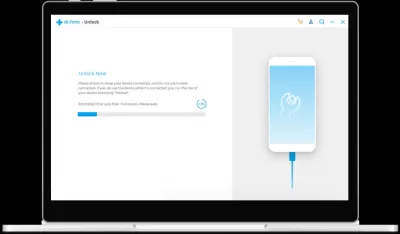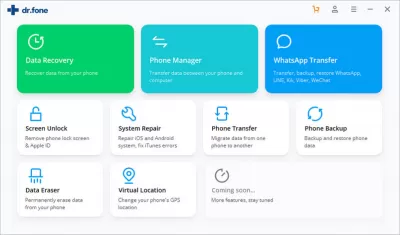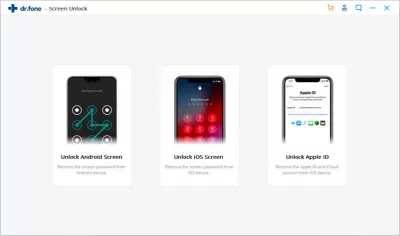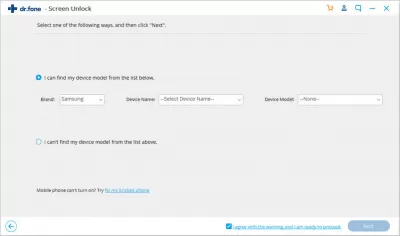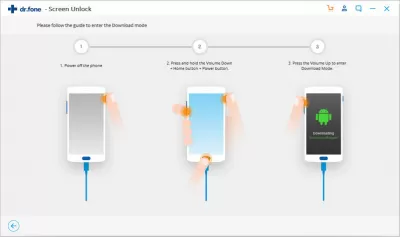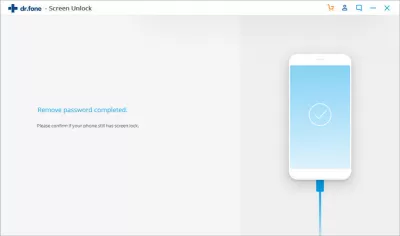Как обойти экран блокировки Samsung с помощью Dr. Fone Screen Unlock
С каждым годом смартфоны на операционной системе Андроид получают всё новые способы защиты данных своих владельцев. Пару лет назад было очень сложно представить, что телефон можно будет разблокировать по отпечатку пальца или собственному лицу, но теперь этим никого не удивишь.
Старые способы блокировки вроде пин-кода и графического ключа также до сих пор популярны, но с такими вариантами иногда возникают заминки — владелец смартфона может просто забыть пароль или рисунок, и потерять управление над своим смартфоном и данными в нём.
Когда владелец смартфона Самсунг сталкивается с такой проблемой, когда не может получить доступ к своему смартфону, его охватывает паника, потому что он представляет, какую сумму могут потребовать за разблокировку устройства в сервисном центре. Это точно «влетит в копеечку».
Однако начинать паниковать не стоит, потому что разработчики придумали специально для такой ситуации программу Dr. Fone — Screen Unlock. Для того, чтобы решить ситуацию, владельцу телефона потребуется сам телефон, компьютер, провод для подключения смартфона к компьютеру и сама программа, установленная на компьютер.
Особенности программы
Данное программное обеспечение создано специально для того, чтобы пользователь, даже не совсем опытный, смог за пару минут вернуть контроль над устройством. При этом совсем не важно, какой тип блокировки был установлен на смартфоне — пин-код, графический ключ или отпечаток пальца.
Программа предлагает следовать простым инструкциям, которые будут отображаться на экране. Следуя им, пользователь очень быстро получит обратно в своё пользование уже разблокированный смартфон. Когда к нему будет получен доступ, пользователь уже по своему желанию может воспользоваться программным обеспечением другого рода — для резервного копирования данных с телефона на компьютер.
Данная программа наиболее успешно работает с большинством моделей смартфонов марки Samsung и LG. Особенность работы именно с этими марками заключается в том, что данные, которые хранятся на смартфоне, не стираются при удалении экрана блокировки. Именно по этой причине Dr. Fone можно считать уникальной программой в своём роде.
Программа также работает и с другими марками смартфонов, и со своей задачей справляется на отлично, правда владельцам стоит знать о том, что если у них не Samsung, или не LG, то при удалении экрана блокировки произойдёт полный сброс устройства и все данные с телефона будут утеряны. Но тем не менее в этом нет ничего страшного, поскольку после сброса пользователь вновь получит контроль над своим телефоном и будет настраивать его по новой так, будто бы он вернулся в тот день, когда купил его в магазине.
Преимущества в Dr.Fone - Функции разблокировки экрана:
- Он может разблокировать 4-значный / 6-значный экранный код экрана, идентификатор лица или идентификатор прикосновения.
- Он может удалить пароль Apple/iCloud, даже если у вас нет данных учетной записи.
- С профессиональной техникой это легко использовать.
Как работает программа?
Разработчик данной программы предлагает для выполнения пять простых шагов, которые помогут пользователю спасти его устройство. Рассмотрим их подробнее.
Шаг 1. Запуск программы для разблокировки экрана Dr.Fone.
На первом этапе пользователь должен скачать и установить программу на свой компьютер и далее выполнить её запуск. На «главном экране» программы необходимо выбрать кнопку «Разблокировка экрана».
Шаг 2. Подключение смартфона Android
На данном этапе происходит подключение смартфона к компьютеру. Его необходимо выполнить по кабелю, только стоит отметить, что кабель должен быть полностью рабочим и исправным. И от этого в том числе будет зависеть быстрота и успешность операции.
Шаг 3. Выбор модели устройства
На третьем этапе пользователю необходимо выбрать модель своего телефона. Важно не ошибиться с этим.
Шаг 4. Войдите в специальный режим загрузки.
На данном этапе происходит вход в режим загрузки. Программа подскажет пользователю, как включить этот режим на его устройстве. Как правило, для этого необходимо в первую очередь выключить телефон. Далее требуется одновременно нажать и удерживать кнопку уменьшения громкости + кнопку «Домой» + кнопку питания. Далее надо нажать кнопку увеличения громкости и смартфон войдёт в режим загрузки.
Шаг 5. Скачивание пакета восстановления
На пятом, и последнем этапе, происходит загрузка пакета восстановления. Программа оповестит пользователя о том, когда загрузка будет завершена, и тогда пользователь должен будет нажать «Удалить сейчас». Именно это действие возвращает доступ к устройству.
Когда все действия выполнены и программа уведомила об отличном завершении операции, пользователь может снова выполнить настройку блокировки своего устройства.
Часто Задаваемые Вопросы
- ডাঃ ফোন স্ক্রিনটি আনলক বিপরীতমুখী দিয়ে স্যামসাং লক স্ক্রিনটি বাইপাস করার প্রক্রিয়াটি কি?
- হ্যাঁ, ডাঃ ফোন স্ক্রিন আনলক সহ একটি স্যামসাং লক স্ক্রিনকে বাইপাস করা সাধারণত একটি বিপরীত প্রক্রিয়া। আপনি যদি পরে পাসওয়ার্ড বা প্যাটার্ন লকটি পুনরায় সেট করার সিদ্ধান্ত নেন তবে আপনি আপনার ডিভাইসের সেটিংসের মাধ্যমে এটি করতে পারেন, তবে আপনি বাইপাসের পরে নির্ধারিত নতুন শংসাপত্রগুলি মনে রাখবেন।